- লেখক Lauren Nevill [email protected].
- Public 2024-01-11 01:05.
- সর্বশেষ পরিবর্তিত 2025-01-23 15:17.
কখনও কখনও সাইটের পৃষ্ঠাটি ত্রুটিগুলি সহ প্রদর্শিত হয় যখন আপনি আবার এটি দেখেন। সম্ভবত এটি পূর্ববর্তী পরিদর্শন থেকে ব্রাউজারের দ্বারা সংরক্ষণ করা ফাইলগুলি ইতিমধ্যে পুরানো fact এই সমস্যাটি সমাধান করতে আপনার ব্রাউজারের ক্যাশে সাফ করুন। চলুন দেখা যাক ব্যবহৃত ব্রাউজার অপেরা হলে এটি করা কীভাবে সহজ।

এটা জরুরি
অপেরা ব্রাউজার
নির্দেশনা
ধাপ 1
ক্রিয়াকলাপটি সাফ করার জন্য অপেরাতে সংক্ষিপ্ততম উপায় ব্রাউজারের "প্রধান মেনু" এর মাধ্যমে। এই মেনুটির "সেটিংস" বিভাগে, আমরা "ব্যক্তিগত ডেটা মুছুন" নামটি সহ আইটেমটিতে আগ্রহী। এটি ক্লিক করে, আমরা ব্যক্তিগত ডেটা মুছতে ডায়ালগ বক্সটি খুলব। মুছে ফেলার জন্য আমাদের পুরো তালিকাটি প্রসারিত করতে হবে - এর জন্য আমাদের "বিস্তারিত সেটিংস" লেবেলে ক্লিক করতে হবে। খোলার তালিকায় চতুর্থ আইটেমটি হ'ল আমাদের আগ্রহের সেটিংস - "সাফ ক্যাশে"। আপনাকে অবশ্যই নিশ্চিত করতে হবে যে এই আইটেমের পাশে একটি চেক চিহ্ন রয়েছে। "মুছুন" বোতামটি ক্লিক করার আগে এখন আপনাকে ক্যাশে সহ ঠিক কী মুছে ফেলা হবে তা পরীক্ষা করা উচিত। ব্রাউজার দ্বারা সংরক্ষিত পাসওয়ার্ডগুলিতে মনোযোগ দিন, যদি আপনার এগুলি মুছতে প্রয়োজন না হয় - দুটি অনুরূপ আইটেমটি চেক করুন।
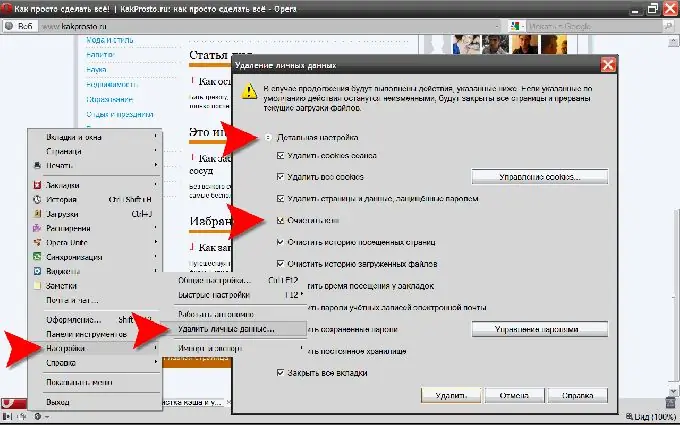
ধাপ ২
অন্যথায়, আপনি সেটিংস উইন্ডোটি খোলার মাধ্যমে অপেরাতে ক্যাশে সাফ করতে পারেন। এটি হয় Ctrl কী টিপুন এবং এটিকে ছাড়া, F12 কী বা "প্রধান মেনু" এর একই "সেটিংস" বিভাগের "জেনারেল সেটিংস …" আইটেমটি ক্লিক করে করা যেতে পারে। খোলা "সেটিংস" উইন্ডোতে, "উন্নত" ট্যাবে যান এবং বাম ফলকের "ইতিহাস" বিভাগটি নির্বাচন করুন। "ডিস্ক ক্যাশে" আইটেমটির বিপরীতে "সাফ করুন" লেবেলযুক্ত একটি বোতাম রয়েছে, যা আমাদের আগ্রহী। এখানে আপনি পৃষ্ঠা ক্যাচিং সেটিংস কনফিগার করতে পারেন - এতে সর্বাধিক পরিমাণে সঞ্চিত ডেটা এবং স্বয়ংক্রিয় পরিষ্কারের বিকল্পসমূহ।






